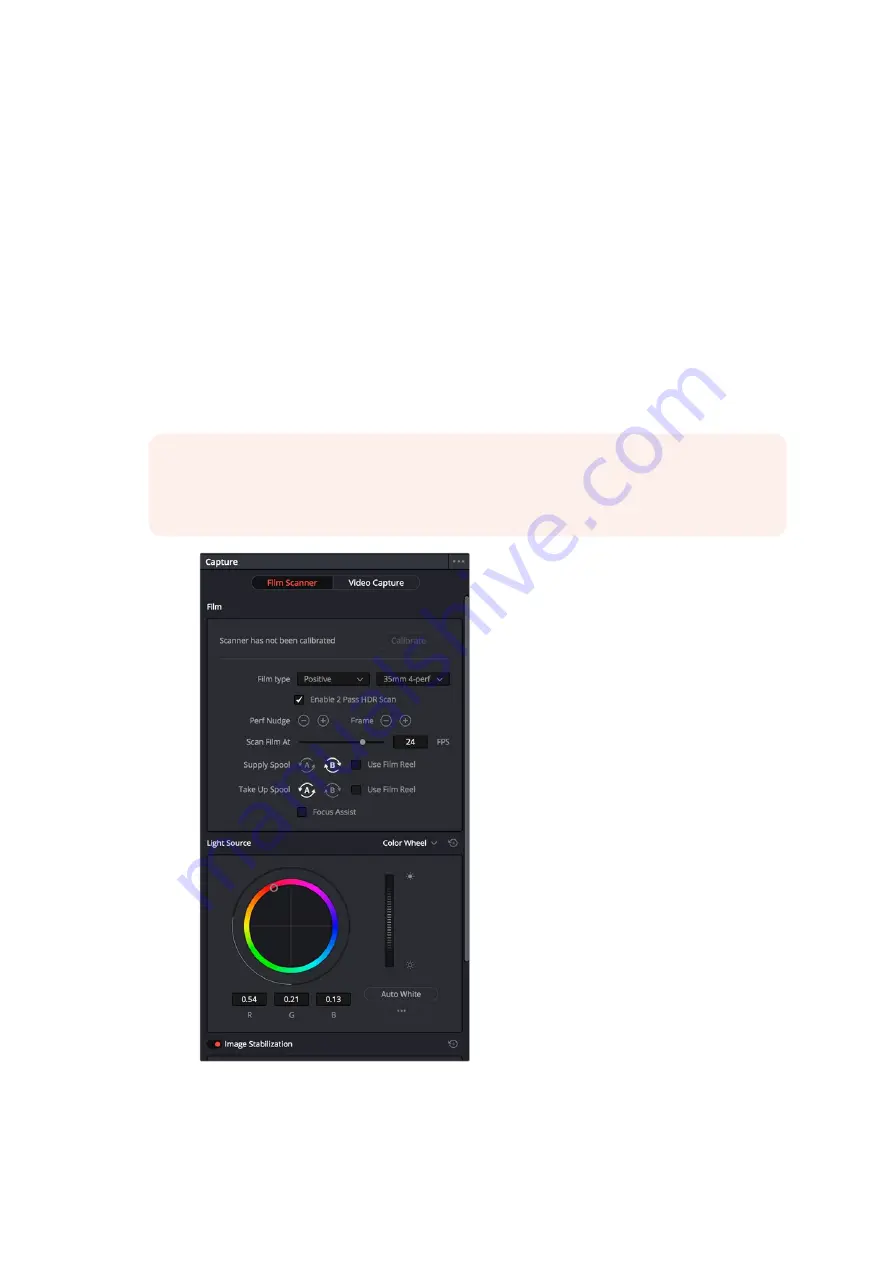
Iniciando DaVinci Resolve
Inicie o DaVinci Resolve e selecione a página Mídias. Abra o painel de digitalização do DaVinci
Resolve ao clicar no botão de captura no canto superior direito da tela selecionando “Digitalização
de Filme”.
O escâner fará a captura de uma grande quantidade de dados de imagem, portanto será necessário
configurar a pasta desejada para armazenar os arquivos captados pelo software.
Como fazer isto:
1
Inicie o DaVinci Resolve.
2
Clique em “Preferências” na barra de menu do DaVinci Resolve.
3
Clique no ícone “+” na aba “Armazenamento de Mídia”. Navegue e selecione uma unidade ou
caminho de pasta.
4
Clique em “Salvar” e reinicie o DaVinci Resolve.
OBSERVAÇÃO
Para informações detalhadas sobre como usar todos os recursos de controle
no painel de digitalização de filmes do DaVinci Resolve, consulte a seção intitulada
‘Capturando com Cintel no DaVinci Resolve’.
O painel de digitalização de filmes do DaVinci Resolve
controla todas as configurações de captura.
889
Instruções Preliminares
Summary of Contents for cintel
Page 99: ...Cintel Scanner インストール オペレーションマニュアル 2020年5月 日本語 ...
Page 196: ...Manuel d utilisation et d installation Mai 2020 Français Cintel Scanner ...
Page 293: ...Installations und Bedienungsanleitung Mai 2020 Cintel Scanner Deutsch ...
Page 395: ...Manual de instalación y funcionamiento Escáner Cintel Mayo 2020 Español ...
Page 492: ...安装操作手册 2020年5月 中文 Cintel Scanner ...
Page 589: ...설치 및 사용 설명서 Cintel 스캐너 2020년 5월 한국어 ...
Page 686: ...Руководство по установке и эксплуатации Русский Май 2020 г Cintel Scanner ...
Page 783: ...Manuale di istruzioni Cintel Scanner Maggio 2020 Italiano ...
Page 880: ...Manual de Instalação e Operação Cintel Scanner Maio 2020 Português ...
Page 977: ...Kurulum ve Kullanım Kılavuzu Cintel Tarayıcı Mayıs 2020 Türkçe ...






























